win10系统是很多电脑用户首选的装机系统,然而有不少用户在使用过程中可能会碰到win10系统利用优化大师屏蔽迅雷看看广告的情况。大部分用户电脑技术都是菜鸟水平,面对win10系统利用优化大师屏蔽迅雷看看广告的问题,无法自行解决。不少用户都来咨询小编win10系统利用优化大师屏蔽迅雷看看广告要怎么处理?其实可以根据以下步骤1、首先我们需要打开迅雷,然后打开windows任务管理器,在进程中找到先xLUEops,我们可以看到这个程序有很多个进程,而且既占用内存又占用CpU 2、找然后我们需要在计算机中找到相同名字的程序;这样的方式进行电脑操作,就可以搞定了。下面就和小编一起看看解决win10系统利用优化大师屏蔽迅雷看看广告问题详细的操作步骤:
推荐:
1、首先我们需要打开迅雷,然后打开windows任务管理器,在进程中找到先xLUEops,我们可以看到这个程序有很多个进程,而且既占用内存又占用CpU;
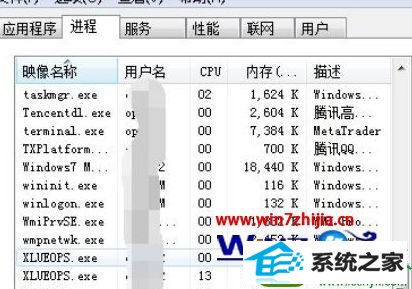
2、找然后我们需要在计算机中找到相同名字的程序;
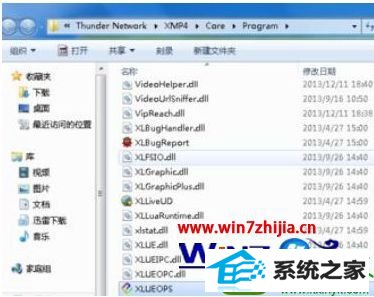
3、找到程序后鼠标右键点击查看其属性,复制下该程序的文件位置;
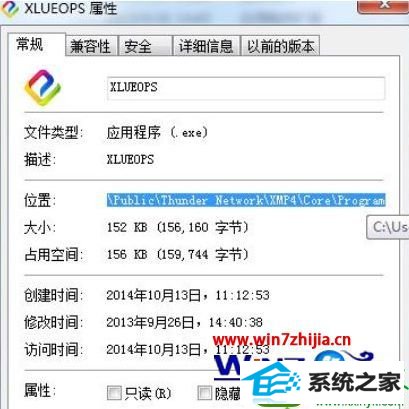
4、接下来我们就需要用到优化大师,打开优化大师软件,选择安全优化中的“阻止程序运行”;

5、这时我们将刚刚路径下找到的程序文件添加即可;

6、添加完成后按照提示注销系统重启即可,这时我们就能看到广告已经被屏蔽了。另外小编提醒一下大家,如果广告还在,建议大家使用5.9的版本再试。
关于win10系统利用优化大师屏蔽迅雷看看广告的方法就给大家介绍到这边了,有需要的用户们可以按照上面的方法步骤来进行操作吧,希望可以帮助到大家。